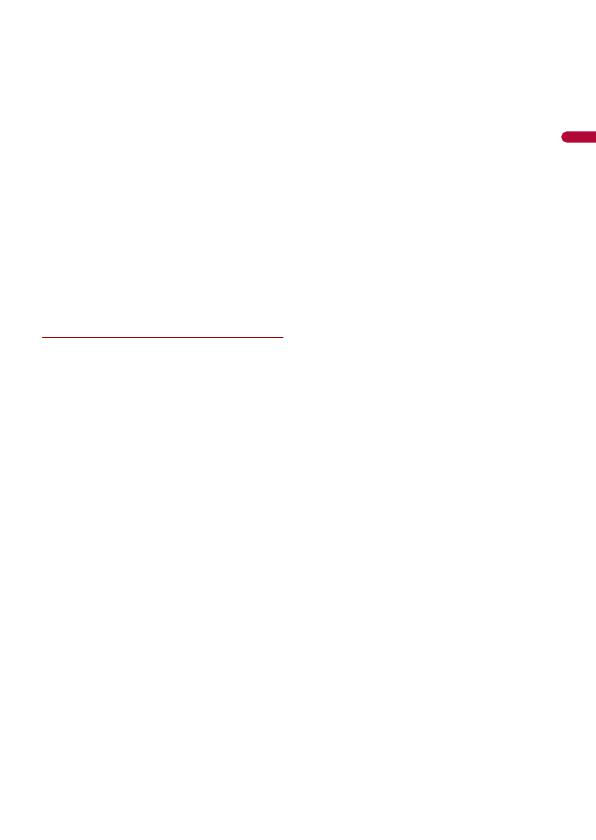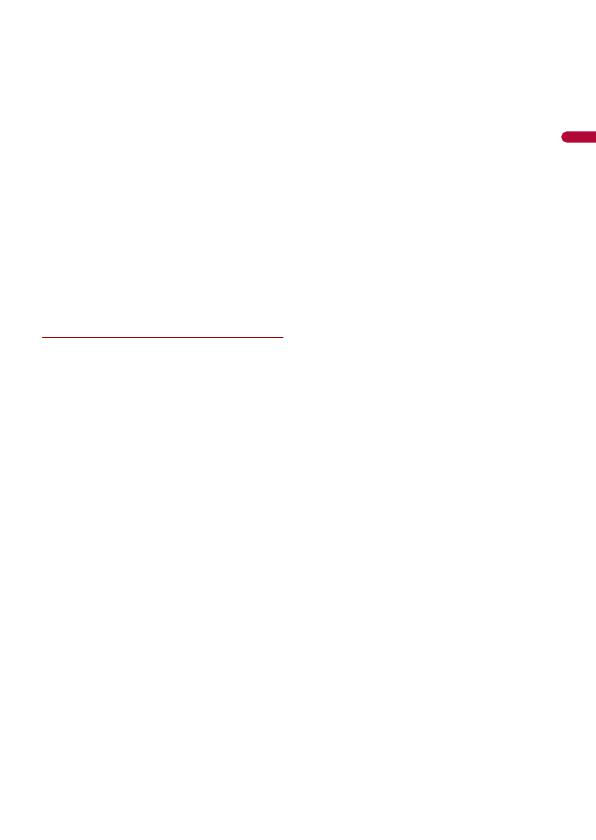
- 90 -
• Determinados dispositivos de
almacenamiento USB conectados a este
producto podrían generar ruido en la
radio.
• No conecte ningún dispositivo distinto al
dispositivo de almacenamiento USB.
La secuencia de archivos de audio en el
dispositivo de almacenamiento USB.
En el caso de un dispositivo de
almacenamiento USB, la secuencia es
distinta que la de un dispositivo de
almacenamiento USB.
Directrices de manipulación e
información complementaria
• No se pueden reproducir archivos
protegidos por derechos de autor.
Notas comunes acerca de los archivos
DivX
Notas específicas de los archivos DivX
• Solo está garantizado el funcionamiento
correcto de los archivos DivX
descargados desde sitios asociados a
DivX. Los archivos DivX no autorizados
podrían no funcionar correctamente.
• Este producto permite la visualización de
un archivo DivX de hasta 1 590 minutos y
43 segundos. Las operaciones de
búsqueda que superen este límite de
tiempo quedarán prohibidas.
• Para obtener más información sobre las
versiones de vídeo DivX que pueden
reproducirse en este producto, consulte
Especificaciones (página 98).
• Para obtener más detalles acerca de DivX,
visite el siguiente sitio: https://
www.divx.com/
Archivos de subtítulos DivX
• Se pueden utilizar archivos de subtítulos
en formato SRT con la extensión “.srt”.
• Solo se puede utilizar un archivo de
subtítulos para cada archivo DivX. No se
pueden asociar varios archivos de
subtítulos.
• Los archivos de subtítulos con la misma
cadena de caracteres en el nombre que el
archivo DivX delante de la extensión se
asocian al archivo DivX. La cadena de
caracteres delante de la extensión debe
ser exactamente igual. No obstante, si
solo hay un archivo DivX y un archivo de
subtítulos en una única carpeta, los
archivos se asocian aunque los nombres
de los archivos no coincidan.
• El archivo de subtítulos se debe
almacenar en la misma carpeta que el
archivo DivX.
• Se pueden utilizar hasta 255 archivos de
subtítulos. No se reconocerán más
archivos de subtítulos.
• Se pueden utilizar hasta 64 caracteres
para el nombre del archivo del subtítulo,
incluyendo la extensión. Si se utilizan más
de 64 caracteres para el nombre del
archivo, puede que no se reconozca el
archivo de subtítulos.
• El código de caracteres del archivo de
subtítulos debe cumplir la norma ISO-
8859-1. Si se utilizan caracteres no
incluidos en la norma ISO-8859-1, es
posible que los caracteres no se muestren
correctamente.
• Si los caracteres mostrados en el archivo
de subtítulos incluyen un código de
control, es posible que los subtítulos no
se muestren correctamente.
• En el caso de materiales que utilicen una
tasa de transferencia alta, es posible que
el vídeo y los subtítulos no estén
totalmente sincronizados.
• Si se programan varios subtítulos para
mostrarse en un periodo muy breve, por
ejemplo 0,1 segundos, es posible que los
subtítulos no se muestren en el momento
correcto.